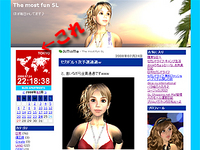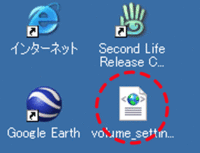2008年12月20日
SL動画の編集
こっちで撮影した動画を編集します。編集と言っても、いくつかの動画を繋げて最初と最後にタイトルを付けただけなんですけどねw
とりあえず動画をどうぞ♪(音楽が流れますのでボリュームにご注意)
キックボードの運転が下手で蛇行運転しまくりw 見てて酔いそうですww
それはおいといて、動画を繋げるためにソフトを使います。私はWindowsに標準で付いているWindowsムービーメーカーを使いました。
スタート→すべてのプログラム→アクセサリ→Windowsムービーメーカー

で、撮影した動画をコレクションにドロップして、その後にタイムラインにドロップします。それを動画の数だけ繰り返してください。
で、後は画面の左側にあるメニューでビデオ効果やタイトルを付けたりします。

一通りいろいろいじってできあがったら、コンピュータに保存を選べばOK!
カハマルカの瞳(撮影ソフト)で撮った動画は膨大なHDDの容量を使いますので、この作業で圧縮しないと大変なことになりますwww
あとはアップ出来るサイトに登録をしてアップロードしましょう~♪
youtubeとかモヴィスルなんか有名ですよね。私はzoomeを使ってみました^^
zoome
http://www.zoome.jp/
自分に合ったところを探してみてください~。
とりあえず動画をどうぞ♪(音楽が流れますのでボリュームにご注意)
キックボードの運転が下手で蛇行運転しまくりw 見てて酔いそうですww
それはおいといて、動画を繋げるためにソフトを使います。私はWindowsに標準で付いているWindowsムービーメーカーを使いました。
スタート→すべてのプログラム→アクセサリ→Windowsムービーメーカー

で、撮影した動画をコレクションにドロップして、その後にタイムラインにドロップします。それを動画の数だけ繰り返してください。
で、後は画面の左側にあるメニューでビデオ効果やタイトルを付けたりします。

一通りいろいろいじってできあがったら、コンピュータに保存を選べばOK!
カハマルカの瞳(撮影ソフト)で撮った動画は膨大なHDDの容量を使いますので、この作業で圧縮しないと大変なことになりますwww
あとはアップ出来るサイトに登録をしてアップロードしましょう~♪
youtubeとかモヴィスルなんか有名ですよね。私はzoomeを使ってみました^^
zoome
http://www.zoome.jp/
自分に合ったところを探してみてください~。
Posted by soloji Ryba at 01:22│Comments(0)
│備忘録